在现代科技发展迅速的时代,电脑操作系统也在不断更新。对于许多计算机用户来说,安装Windows7操作系统是常见的需求。然而,不是每个人都拥有光驱来完成安装过程。幸运的是,通过使用U盘,我们可以轻松地完成Win7系统的安装过程。本文将为您提供一个完整的指南,详细描述了如何使用U盘按照Win7教程安装系统。

1.准备所需材料和工具:

在开始之前,您需要准备好以下材料和工具:一台计算机、一个U盘(容量不小于4GB)、一个可供下载的Windows7ISO文件、以及一个可用来制作启动盘的工具。
2.下载Windows7ISO文件:
您需要从官方网站或其他可靠来源下载适用于您的计算机版本的Windows7ISO文件,并保存到您的电脑上。
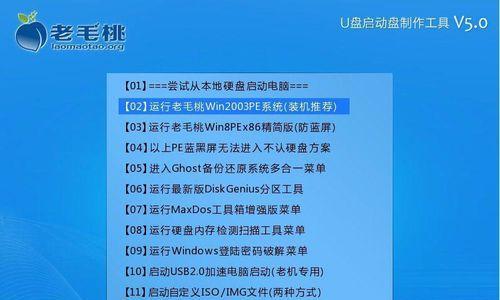
3.格式化U盘:
接下来,您需要格式化U盘。请注意,格式化将会清除U盘上的所有数据,请确保提前备份重要文件。
4.创建启动盘:
使用一个可用的启动盘制作工具,如Rufus或Windows7USB/DVD下载工具,将U盘制作成可启动的安装介质。
5.设置计算机启动顺序:
在开始安装之前,请确保将计算机的启动顺序设置为从U盘启动。您可以在计算机的BIOS设置中进行相应的调整。
6.插入U盘并启动计算机:
将制作好的U盘插入到计算机的USB接口中,并重新启动计算机。计算机应该会自动从U盘启动,进入Windows7安装界面。
7.选择语言和其他首选项:
在安装界面中,您将被要求选择语言、时间和货币格式等首选项。根据您的个人需求进行相应的选择。
8.接受许可协议:
在继续之前,您需要阅读并接受Windows7的许可协议。请仔细阅读协议内容,确保您理解其中的条款和条件。
9.进行磁盘分区:
接下来,您需要选择磁盘分区选项。您可以选择在已有的分区上安装系统,或者创建新的分区来安装系统。请根据需要进行相应的选择。
10.开始安装:
一旦您选择了磁盘分区选项,您可以点击“下一步”按钮,开始安装Windows7操作系统。系统将会自动完成剩下的安装过程。
11.完成安装:
安装过程可能需要一些时间,取决于计算机的性能和U盘的读写速度。一旦安装完成,您将会收到提示,要求您重新启动计算机。
12.检查系统设置:
在重新启动后,您可以进入Windows7系统,并检查系统设置是否满足您的需求。如有必要,您可以进行一些调整。
13.安装驱动程序和更新:
为了确保系统的正常运行,您需要安装计算机所需的驱动程序和更新。您可以通过连接到互联网并运行Windows更新来完成此操作。
14.迁移个人文件和设置:
如果您之前使用的是其他操作系统,并希望将个人文件和设置迁移到新的Windows7系统中,您可以使用Windows自带的迁移工具或其他第三方工具进行迁移。
15.系统备份和维护:
为了保证系统的稳定性和安全性,我们建议您定期进行系统备份和维护工作。这样,即使遇到问题,您也可以快速恢复并继续使用您的计算机。
通过使用U盘按照Win7教程安装系统,您可以轻松快捷地完成这一过程。只需准备好材料和工具,按照步骤操作,即可拥有一个功能完善的Windows7操作系统。尽管安装过程可能略有复杂,但只要您仔细阅读指南并按照步骤进行,您将能够成功安装系统,并且享受到Win7系统带来的便利与稳定性。







